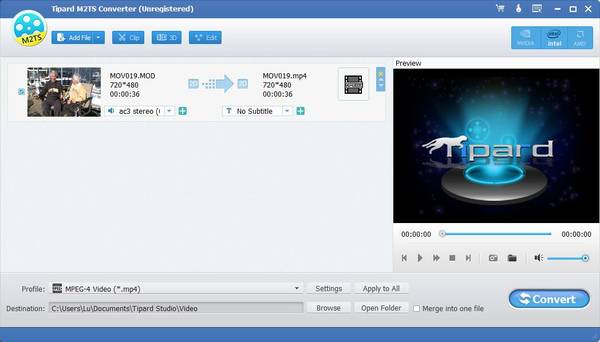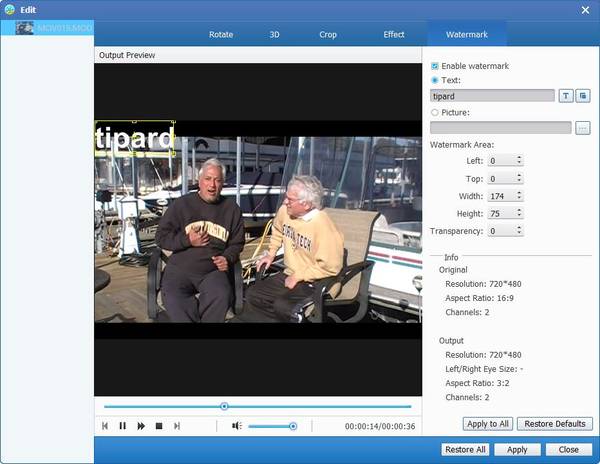使い方
Tipard M2TSコンバータはM2TSをMP2、MKV、AVI、MOVなどに変換してデバイス上で再生または編集するプロM4TSコンバータです。 次のステップ・バイ・ステップ・ガイドは、詳細を示します。
Part 1:2 / 4 / 10のM8TSからMP7 / MKV / AVI / MOVなどへの変換方法
ステップ 1M2TSファイルを追加
左上の[ファイルを追加]ボタンをクリックして[ファイル/フォルダを追加]を選択します。 ここでは、次の部分でバッチ変換のためにM2TSファイルまたはバッチM2TSビデオファイルを読み込むことができます。
ステップ 2出力形式を設定する
[プロファイル]列のドロップダウンリストをクリックし、[プロファイル]ドロップダウンリストから目的のビデオ/オーディオ形式を選択してください。 MP4を選択することができます 編集用にM2TSをiMovieに変換する。 また、M2TSをFinal Cut Proに変換するためのMOVを選択することもできます。
ステップ 3M2TSをMP4 / MOV / AVIに変換する
すべての作業が完了したら、「変換」ボタンをクリックしてM2TSファイルの変換を開始することができます。
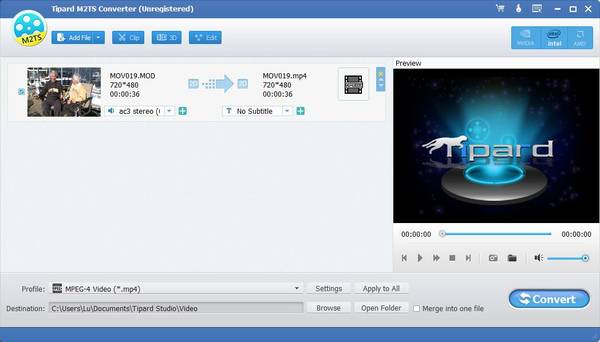
2:ビデオの編集方法
この多機能M2TSコンバータを使用すると、ビデオファイルを変換する前に編集することができます。 手順は次のとおりです。
ステップ 1エフェクトの編集
[ファイルを追加]ボタンの横にある効果ボタンをクリックして、編集エフェクトのインターフェースを入力します。 あなたは、特別なビデオ効果を作成するために、その明るさ、彩度とボリュームを調整することができます。
ステップ 2ビデオをトリムする
ファイルが長すぎると感じますか? あなたが正確に欲しい部分を得るための部分にカットします。 この機能を使用すると、マウスをドラッグするか、保持したい部分の終了時刻と開始時刻を設定することができます。
ステップ 3ビデオを切り抜く
「クロップ」機能を使用すると、このソフトウェアはビデオフレームをトリミングするのに役立ちます。 マウスをドラッグすると、黒いエッジを取り除くことができます。 また、幅と高さの値を調整してサイズを設定することもできます。
ステップ 4ウォーターマークを追加する
あなたのビデオをもっと特別にしたいですか? このプログラムはあなたのニーズを完全に満たすことができます。 「ウォーターマーク」編集ウィンドウで、「有効透かし」オプションをチェックし、「テキスト」または「画像」オプションをチェックして、対応するテキスト/画像透かしをビデオに追加することができます。
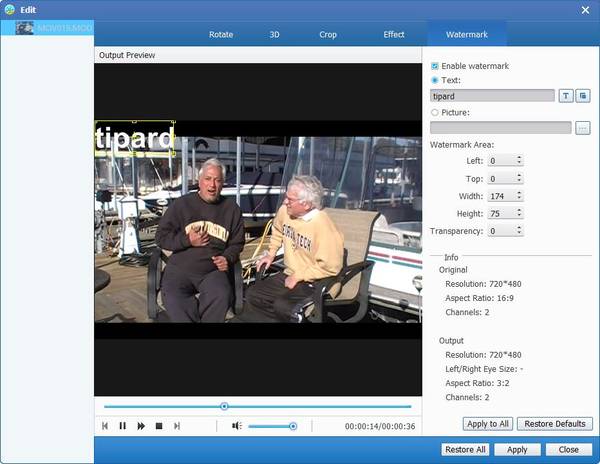
3:出力フォーマットの調整方法
「プロファイル」の「設定」ウィンドウで、ビデオとオーディオの設定を変更できます。 ビデオエンコーダ、フレームレート、解像度、アスペクト比、ビデオビットレート、オーディオエンコーダ、サンプルレート、チャンネル、およびオーディオビットレートを自由に調整できます。 ドロップダウン矢印をクリックし、必要な値を選択します。